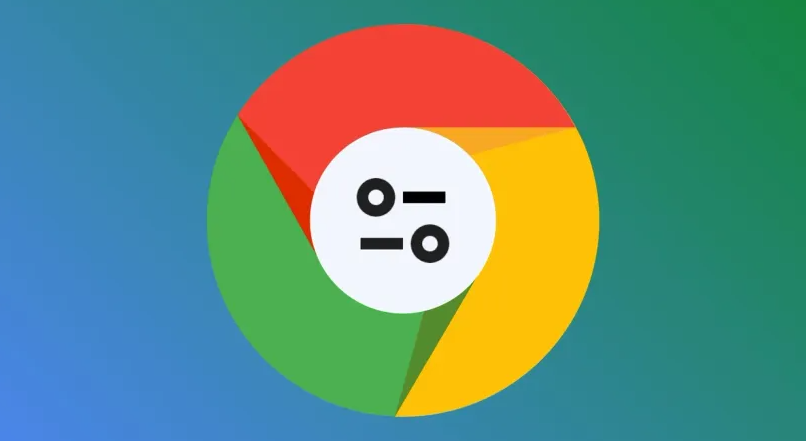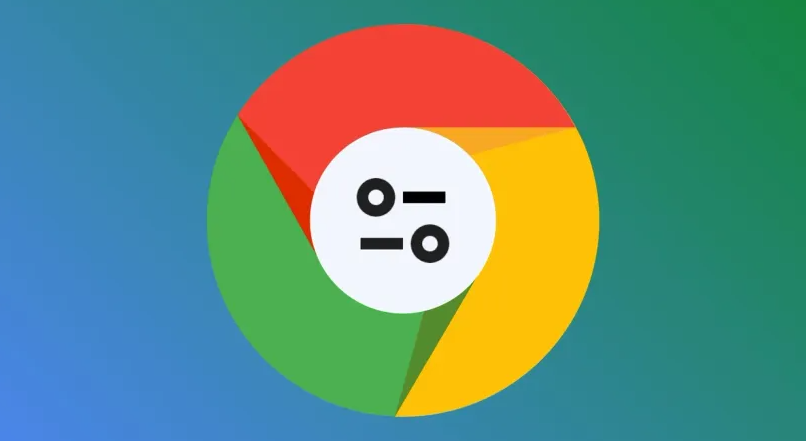
以下是一些解决Google浏览器下载链接
无响应问题的方法:
1. 检查网络连接:确保设备已连接到稳定且可靠的网络,可以尝试打开其他网页或进行网络速度测试,以确认网络是否正常。若网络不稳定或信号较弱,可尝试切换到其他网络环境,如从Wi-Fi切换到移动数据网络,或者重启路由器等网络设备。
2. 查看浏览器设置:打开Chrome浏览器,点击右上角的三个点图标,选择“设置”。在设置页面中,找到“隐私和安全”部分,点击“网站设置”,检查相关网站的权限设置,确保下载功能未被禁止。同时,检查默认的
下载路径是否可访问,若不可访问,可更改为其他有足够空间且可正常访问的磁盘位置。
3. 清理浏览器缓存和数据:点击浏览器右上角的三个点图标,选择“更多工具”,再点击“清除浏览数据”。在弹出的窗口中,根据需要选择清除的时间范围,如“过去一小时”“过去一天”等,并勾选“浏览历史记录”“Cookie及其他网站数据”以及“缓存的图片和文件”等选项,然后点击“清除数据”按钮,以清除可能存在的导致下载问题的缓存和数据。
4. 检查下载链接有效性:尝试在其他浏览器或设备上打开该下载链接,看是否能够正常下载。如果在其他环境下也无法下载,可能是下载链接本身已失效、被删除或服务器出现故障,此时需要联系资源提供者获取新的有效链接。
5. 关闭不必要的浏览器插件:进入Chrome浏览器的
扩展程序页面,可点击右上角的三个点图标,选择“更多工具”,再点击“扩展程序”。在该页面中,禁用或删除不必要、占用资源多的插件,尤其是那些可能与下载功能产生冲突的插件。对于仍需要的插件,可检查其是否有更新版本,若有则进行更新,以优化性能。
6. 检查硬件设备:确保电脑的硬盘空间充足,若硬盘空间不足,可能会导致下载失败。同时,检查电脑是否存在硬件故障,如
内存不足、CPU过热等问题,可通过任务管理器查看系统资源使用情况,关闭不必要的后台程序以释放资源。
7. 重置浏览器设置:如果上述方法都无法解决问题,可以考虑重置浏览器设置。在Chrome浏览器的设置页面中,找到“高级”选项,然后点击“将设置还原为原始默认设置”,但需注意此操作会清除所有自定义的设置和扩展程序,需提前做好相关数据的备份。